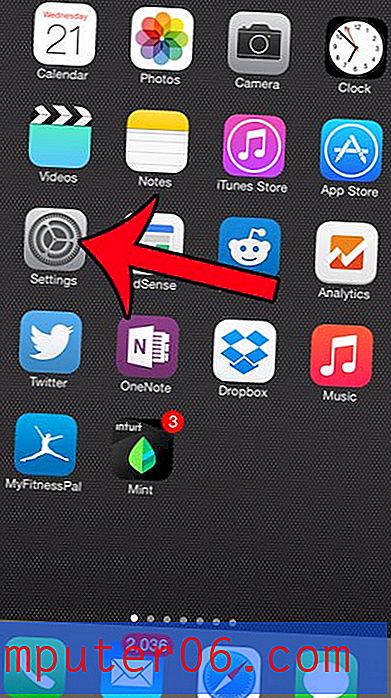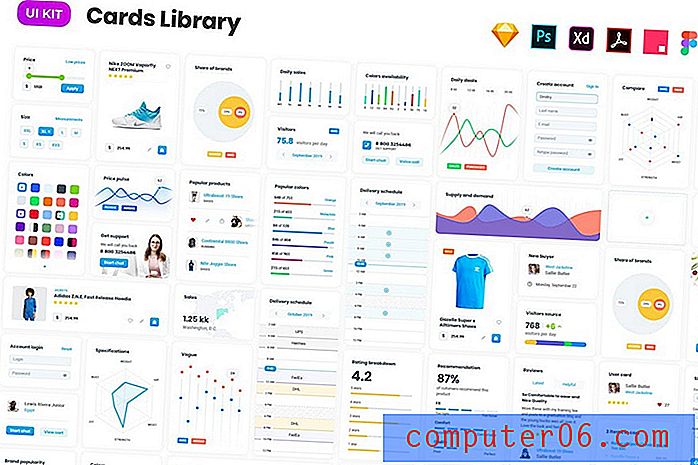Cómo eliminar un favorito en la aplicación de iPhone Microsoft Edge
Si bien puede acostumbrarse a acceder a ciertos sitios web de ciertas maneras, a menudo puede requerir un poco de mecanografía o incluso una serie de pasos. Afortunadamente, la aplicación Edge en su iPhone tiene una función llamada Favoritos que le permite guardar una página web en el navegador. Luego, simplemente puede abrir sus favoritos y tocar un sitio para visitarlo.
Si bien estos favoritos son útiles, eventualmente puede encontrar que tiene algunos favoritos que ya no usa. Afortunadamente, tiene la capacidad de editar sus favoritos en Edge, y puede eliminar sitios que ya no necesita allí. Nuestro tutorial a continuación le mostrará cómo eliminar un favorito en la aplicación para iPhone Microsoft Edge.
Si ha estado experimentando con diferentes navegadores en su iPhone, aún puede tener algunos instalados que no va a usar. Lea nuestro artículo sobre cómo eliminar aplicaciones de iPhone para ver cómo puede eliminar estos navegadores no deseados de su dispositivo.
Cómo eliminar un favorito en Edge en un iPhone
Los pasos de este artículo se realizaron en un iPhone 7 Plus en iOS 11.4.1. Los pasos de esta guía suponen que ha agregado al menos una página web favorita en la aplicación Edge de su iPhone. Al completar los pasos a continuación, eliminará un favorito de la aplicación. Siempre puede agregarlo nuevamente más tarde si lo desea.
Paso 1: abre la aplicación Edge en tu iPhone.

Paso 2: toca el botón de estrella en la esquina superior derecha de la pantalla.
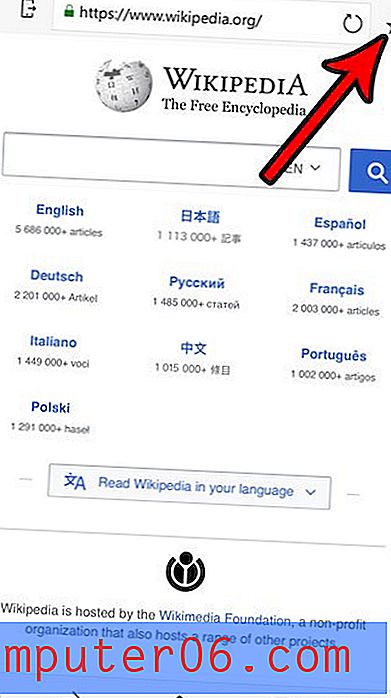
Paso 3: selecciona la pestaña Favoritos en la parte inferior de la pantalla.
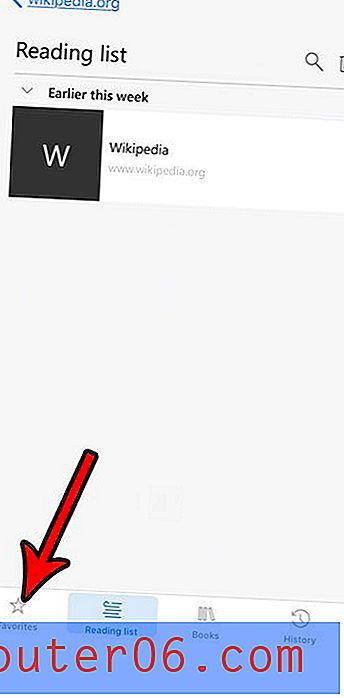
Paso 4: desliza hacia la izquierda el favorito que deseas eliminar.
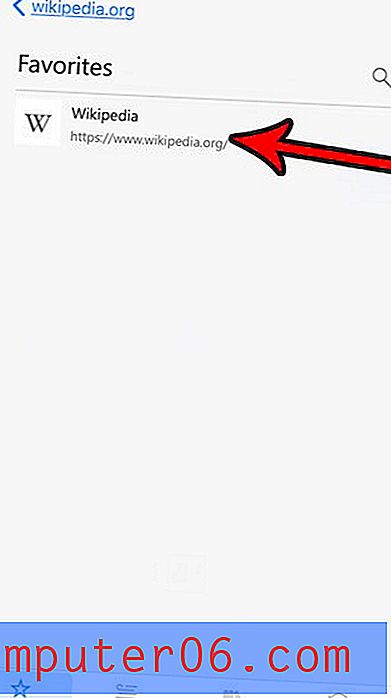
Paso 5: toca el botón Eliminar .
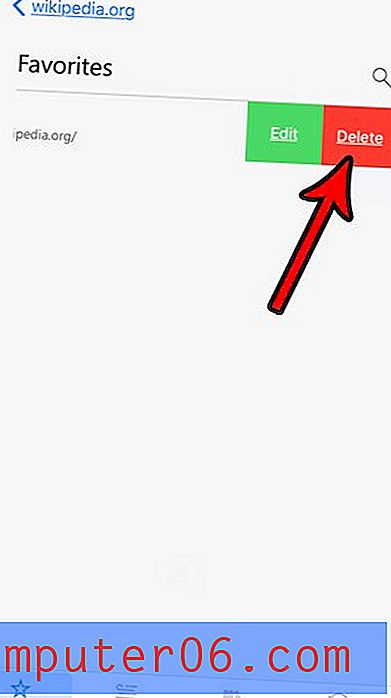
Una de las otras opciones que puede haber notado al usar Microsoft Edge es la lista de lectura. Descubra cómo llegar a su lista de lectura en Edge para acceder a cualquier página web que haya guardado en esa ubicación.